Cara Lain Memasang Penghitung (Counter) Kunjungan Blog dengan Bentuk Teks
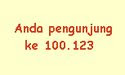 Blogger belum lama ini telah menambahkan gadget baru berupa Statistik Blog. Dengan memasang gadget ini kita bisa mengetahui berapa jumlah pengunjung yang telah mampir ke blog kita. Namun bila kawan merasa tidak cocok dengan bentuk tampilannya, ada cara lain yang bisa digunakan. Yaitu dengan memanfaatkan situs pihak ketiga penyedia jasa layanan counter.
Blogger belum lama ini telah menambahkan gadget baru berupa Statistik Blog. Dengan memasang gadget ini kita bisa mengetahui berapa jumlah pengunjung yang telah mampir ke blog kita. Namun bila kawan merasa tidak cocok dengan bentuk tampilannya, ada cara lain yang bisa digunakan. Yaitu dengan memanfaatkan situs pihak ketiga penyedia jasa layanan counter.Penghitung (counter) kunjungan blog dari pihak ketiga, mayoritas memberikan bentuk gambar (image counter). Tapi dengan menggunakan situs ini kita bisa merasakan tampilan penghitung yang berbentuk teks seperti tampilan pada Wordpress.
Berikut cara memasang penghitung kunjungan blog dengan bentuk teks dari situs StatCounter.com
1. Kunjungi StatCounter.com atau klik disini, kemudian klik Register Now

2. Isi kolom akun, lalu centang I accept the terms and conditions, dan klik Register My Account

3. Pilin zona waktu, lalu klik Proceed & Add a Project

4. Isi judul blog, alamat blog, dan pilih kategori blog, pada kolom Project Setting. Kemudian klik Next

5. Proyek telah dibuat, klik Configure & Install Code

6. Pilih Visible Counter, lalu klik Next

7. Pilih Every Pageload, isi Unique Visits dan Pageloads untuk nilai awal counter sesuai keinginan. Klik Next

8. Pilih Text Counter, klik Next

9. Tentukan format teks, klik Next

10. Pilih Blogger/Blogspot, klik Next

11. Copy Kode HTML yang diberikan

12. Paste di gadget HTML/JavaScript (baca dulu: Cara Memasang Kode Html pada Blog) Sidebar atau tempat yang dikehendaki. Supaya lebih manis, tambahkan Anda pengunjung ke atau Selamat Anda pengunjung ke didepan kode HTML counter
Anda pengunjung ke <!-- StatCounter Code -->
Contoh hasil pemasangannya kawan bisa lihat diblog Elektronika Bersama







Nuhun kang Informasinya, saya akan coba pasang di blog saya.
BalasHapusTapi bikin berat loading blognya ga....????
Tentu tidak kawan, loading teks jauh lebih ringan dari loading gambar..
BalasHapuswaduh,...kok ada juga ya,,trims artikelnya
BalasHapusterima kasih banyak
BalasHapushttp://ma2dmathematics.blogspot.com